版权声明:本文为博主原创文章,转载请注明出处:
http://blog.youkuaiyun.com/weixin_41278720/article/details/78716998
一、共享复制粘贴文本
1.VirtualBox设置-常规-高级,将共享粘贴板和拖放设置为双向。
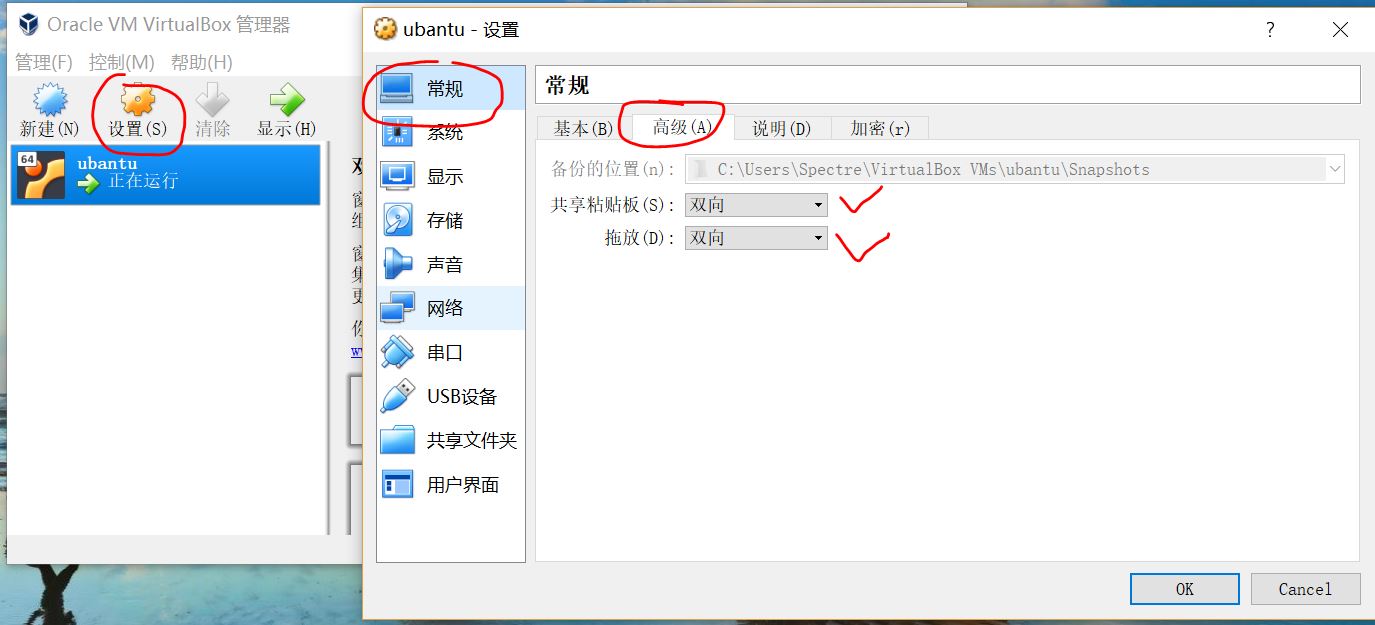
2.启动ubantu,设备-安装增强功能,
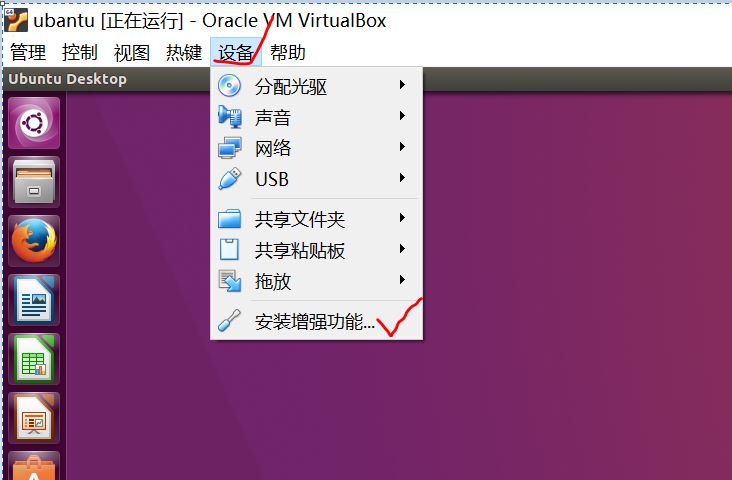
3.重启(reboot)ubantu,即可实现windows和ubantu之间共享复制粘贴。
二、共享复制粘贴文件夹
1.设置共享文件夹
设置-共享文件夹-右边③,共享文件夹路径里选择你想共享的位置(比如D盘),选中自动挂载和固定分配,OK。
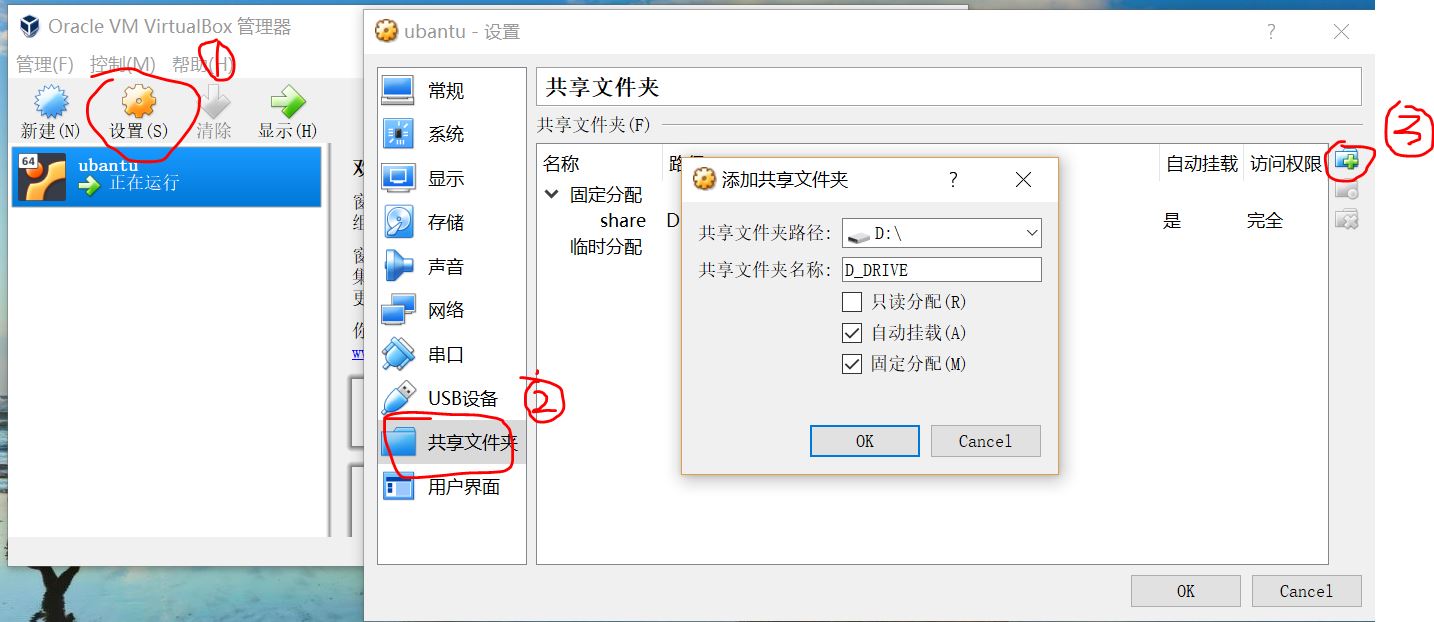
2.虚拟机中,依次点击设备 - 分配光驱 – 选择虚拟盘。在弹出的对话框选择 VirtualBox 安装目录下选择 VBoxGuestAdditions.iso
3.虚拟机中的光驱,运行VBoxWindowsAdditions.exe,安装完成后,重启虚拟机中的系统。
4.打开命令行,输入sudo usermod -a -G vboxsf darren ,darren是你自己的用户名。
5.重启(reboot)ubantu,即可实现windows和ubantu之间共享文件夹。





 本文介绍如何在VirtualBox中配置共享复制粘贴文本及文件夹的方法。主要包括设置共享粘贴板和拖放功能实现文本共享,以及设置共享文件夹并安装增强功能实现文件夹共享的具体步骤。
本文介绍如何在VirtualBox中配置共享复制粘贴文本及文件夹的方法。主要包括设置共享粘贴板和拖放功能实现文本共享,以及设置共享文件夹并安装增强功能实现文件夹共享的具体步骤。

















 9271
9271

 被折叠的 条评论
为什么被折叠?
被折叠的 条评论
为什么被折叠?








